 App Store
App Store
W App Store możesz wyszukiwać aplikacje, pobierać je oraz pobierać ich uaktualnienia.
Znajdowanie idealnej aplikacji Wiesz dokładnie, czego szukasz? Wpisz nazwę aplikacji w polu wyszukiwania, a następnie naciśnij klawisz Return. Aplikacje pobrane z App Store pojawiają się w Launchpadzie automatycznie. Możesz także odkrywać nowe aplikacje, wybierając odpowiednią kartę na pasku bocznym, na przykład Twórz, Pracuj lub Graj, i przeglądając wyniki.
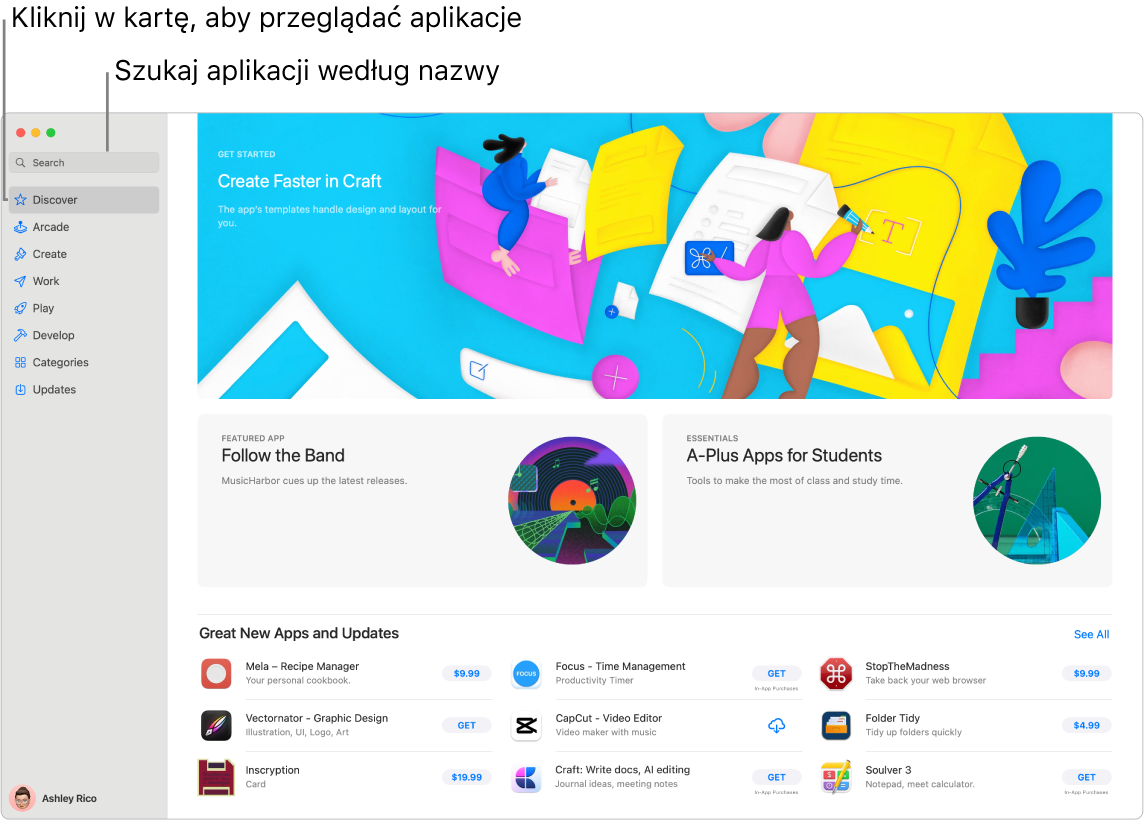
Uwaga: Dostępność Apple Arcade zależy od kraju i regionu.
Poproś Siri. Powiedz na przykład: „Find apps for kids.”
Apple ID to podstawa Aby pobierać darmowe aplikacje, zaloguj się, używając swojego Apple ID. Kliknij w Zaloguj się na dole paska bocznego w App Store. Jeśli nie masz jeszcze Apple ID, kliknij w Zaloguj się, a następnie kliknij w Utwórz Apple ID. Jeśli masz Apple ID lecz nie pamiętasz swojego hasła, kliknij w Nie pamiętasz Apple ID lub hasła?, aby je odzyskać. Konto z danymi dotyczącymi płatności jest również niezbędne do kupowania aplikacji opartych na subskrypcji.
Używanie aplikacji na iPhone'a i iPada na Macu Wiele aplikacji na iPhone’a oraz iPada może działać teraz na MacBooku Pro. Wszystkie dostępne aplikacje kupione wcześniej na iPhonie lub iPadzie są widoczne na Macu. Poszukaj aplikacji w App Store i sprawdź, czy są dostępne na Maca.
Gry Kliknij w kartę Arcade, aby dowiedzieć się, jak zasubskrybować Apple Arcade, odkrywać dostępne gry, znajdować gry popularne wśród Twoich znajomych z Game Center, wyświetlać swoje postępy w zdobywaniu osiągnięć itd. Gry pobierane z App Store pojawiają się automatycznie w nowym folderze Gry w Launchpadzie, dzięki czemu są zawsze łatwo dostępne, nawet przy użyciu kontrolera. Zobacz: Subskrybowanie usługi Apple Arcade w App Store na Macu w Podręczniku użytkownika App Store oraz Apple Arcade.
Tryb Gra Podczas grania Tryb Gra automatycznie przydziela grom najwyższy priorytet przydziału mocy procesora i procesora graficznego Maca, zmniejszając wykorzystanie tych procesorów przez zadania w tle. Znacząco zmniejsza również opóźnienia działania akcesoriów bezprzewodowych, takich jak AirPods oraz ulubionych kontrolerów, zapewniając elastyczność, którą możesz poczuć.
Zachowywanie swoich osiągnięć w grze Możesz zachować klip wideo obejmujący do 15 sekund gry, naciskając przycisk udostępniania na obsługiwanym kontrolerze do gier, aby przyjrzeć się swojej strategii lub zostawić sobie warty zapamiętania moment.
Zapraszanie znajomych do gry Nowa funkcja wybierania znajomych do gier wieloosobowych ułatwia zapraszanie osób i grup z Wiadomości do gier obsługujących Game Center. Przychodzące zaproszenia znajdziesz na liście zaproszeń znajomych. Zobacz: Granie w gry na Macu w Podręczniku użytkownika macOS.
Aplikacje zawsze na bieżąco Jeśli na ikonie App Store w Docku widoczna jest plakietka, oznacza to, że dostępne są uaktualnienia. Kliknij w tę ikonę, aby otworzyć App Store, a następnie kliknij w Uaktualnienia na pasku bocznym.
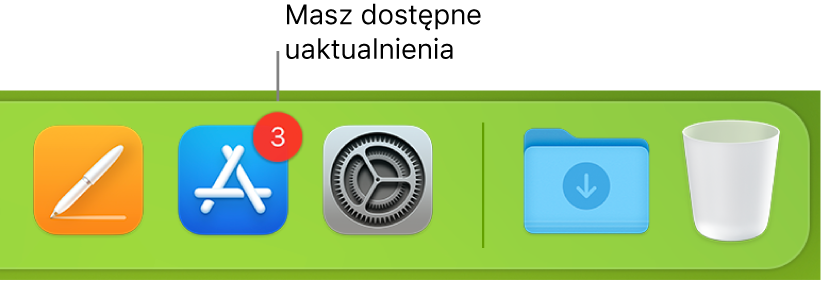
Więcej informacji Zobacz: Podręcznik użytkownika App Store.